教程:Microsoft Entra 与 Vodeclic 的集成
本教程介绍如何将 Vodeclic 与 Microsoft Entra ID 相集成。 将 Vodeclic 与 Microsoft Entra ID 相集成可提供以下优势:
- 可以在 Microsoft Entra ID 中控制谁有权访问 Vodeclic。
- 可让用户使用其 Microsoft Entra 帐户自动登录到 Vodeclic(单一登录)。
- 可以在一个集中位置管理帐户。
如果要了解有关 SaaS 应用与 Microsoft Entra ID 集成的更多详细信息,请参阅 Microsoft Entra ID 的应用程序访问与单一登录是什么。 如果没有 Azure 订阅,可以在开始前创建一个免费帐户。
先决条件
若要配置 Microsoft Entra 与 Vodeclic 的集成,需要以下项:
- 一个 Microsoft Entra 订阅。 如果没有 Microsoft Entra 环境,可以获取一个免费帐户
- 已启用 Workable 单一登录的订阅
方案描述
在本教程中,你将在测试环境中配置并测试 Microsoft Entra 单一登录。
- Vodeclic 支持 SP 和 IDP 发起的 SSO
从库中添加 Vodeclic
若要配置 Vodeclic 与 Microsoft Entra ID 的集成,需要从库中将 Vodeclic 添加到托管 SaaS 应用列表。
若要从库中添加 Vodeclic,请执行以下步骤 :
至少以云应用程序管理员身份登录到 Microsoft Entra 管理中心。
浏览至“标识”>“应用程序”>“企业应用程序”>“新建应用程序”。
在搜索框中键入 Vodeclic,在结果面板中选择“Vodeclic”,然后单击“添加”按钮添加该应用程序。
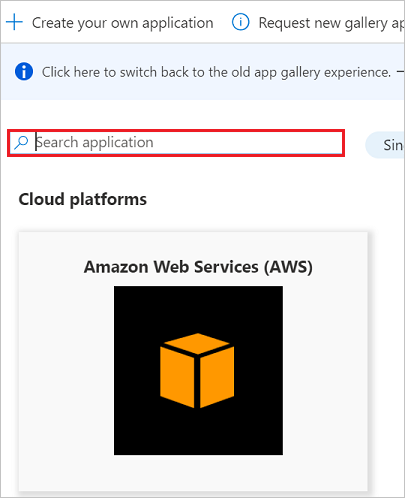
配置并测试 Microsoft Entra 单一登录
在本部分中,基于一个名为 Britta Simon 的测试用户使用 Vodeclic 配置和测试 Microsoft Entra 单一登录。 若要运行单一登录,需要在 Microsoft Entra 用户与 Vodeclic 中的相关用户之间建立关联。
若要配置和测试 Vodeclic 的 Microsoft Entra 单一登录,需要完成以下构建基块:
- 配置 Microsoft Entra 单一登录 - 使用户能够使用此功能。
- 配置 Vodeclic 单一登录 - 在应用程序端配置单一登录设置。
- 创建 Microsoft Entra 测试用户 - 使用 Britta Simon 测试 Microsoft Entra 单一登录。
- 分配 Microsoft Entra 测试用户 - 使 Britta Simon 能够使用 Microsoft Entra 单一登录。
- 创建 Vodeclic 测试用户 - 在 Vodeclic 中创建 Britta Simon 的对应用户,并将其链接到该用户的 Microsoft Entra 表示形式。
- 测试单一登录 - 验证配置是否正常工作。
配置 Microsoft Entra 单一登录
在本部分,你将启用 Microsoft Entra 单一登录。
若要配置 Vodeclic 的 Microsoft Entra 单一登录,请执行以下步骤:
至少以云应用程序管理员身份登录到 Microsoft Entra 管理中心。
浏览到“标识”>“应用程序”>“企业应用程序”>“Vodeclic”应用程序集成页,选择“单一登录”。
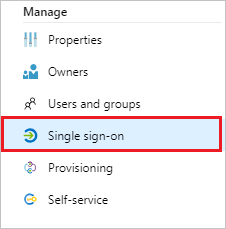
在“选择单一登录方法”对话框中,选择“SAML/WS-Fed”模式以启用单一登录。
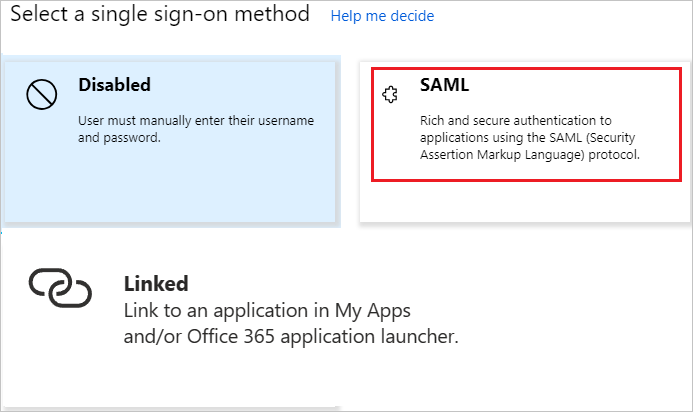
在“使用 SAML 设置单一登录”页上,单击“编辑”图标以打开“基本 SAML 配置”对话框 。

如果要在 IDP 发起的模式下配置应用程序,请在“基本 SAML 配置”部分执行以下步骤:
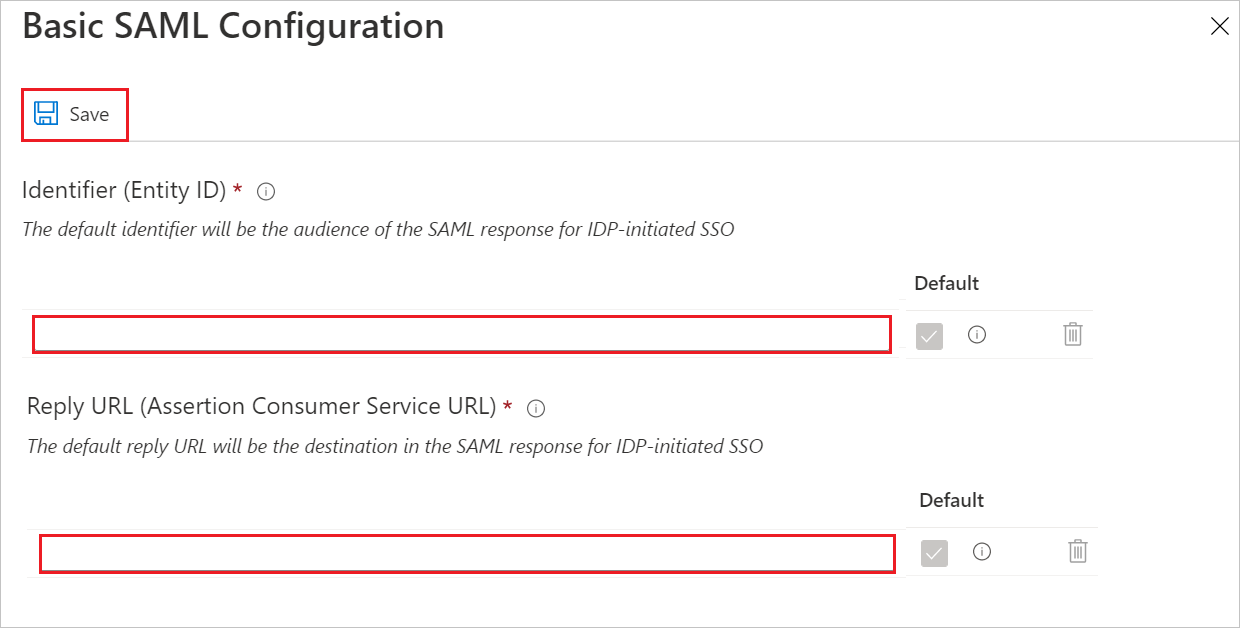
a. 在“标识符”文本框中,使用以下模式键入 URL:
b. 在“回复 URL”文本框中,使用以下模式键入 URL:
https://<companyname>.lms.vodeclic.net/auth/saml/callback如果要在 SP 发起的模式下配置应用程序,请单击“设置其他 URL” ,并执行以下步骤:

在“登录 URL” 文本框中,使用以下模式键入 URL:
https://<companyname>.lms.vodeclic.net/auth/saml。注意
这些不是实际值。 请使用实际的“标识符”、“回复 URL”和“登录 URL”更新这些值。 请联系 Vodeclic 客户端支持团队获取这些值。 还可参考“基本 SAML 配置”部分中显示的模式。
在“使用 SAML 设置单一登录”页的“SAML 签名证书”部分,单击“下载”以根据要求下载从给定选项提供的“联合元数据 XML”并将其保存在计算机上 。

在“设置 Vodeclic”部分,根据要求复制相应的 URL。

a. 登录 URL
b. Microsoft Entra 标识符
c. 注销 URL
配置 Vodeclic 单一登录
若要在 Vodeclic 端配置单一登录,需要将下载的“联合元数据 XML”以及从应用程序配置复制的相应 URL 发送给 Vodeclic 支持团队。 他们会对此进行设置,使两端的 SAML SSO 连接均正确设置。
创建 Microsoft Entra 测试用户
本部分的目标是创建名为 Britta Simon 的测试用户。
- 至少以用户管理员身份登录到 Microsoft Entra 管理中心。
- 浏览到“标识”>“用户”>“所有用户”。
- 选择屏幕顶部的“新建用户”>“创建新用户”。
- 在“用户”属性中执行以下步骤:
- 在“显示名称”字段中输入
B.Simon。 - 在“用户主体名称”字段中,输入 username@companydomain.extension。 例如
B.Simon@contoso.com。 - 选中“显示密码”复选框,然后记下“密码”框中显示的值。
- 选择“查看 + 创建”。
- 在“显示名称”字段中输入
- 选择“创建”。
分配 Microsoft Entra 测试用户
在本部分中,通过向 Britta Simon 授予 Vodeclic 的访问权限支持其使用 Azure 单一登录。
至少以云应用程序管理员身份登录到 Microsoft Entra 管理中心。
浏览至“标识”>“应用程序”>“企业应用程序”>“Vodeclic”。

在应用程序列表中,选择“Vodeclic” 。

在应用的概述页面中,选择“用户和组”。
选择“添加用户/组”,然后在“添加分配”对话框中选择“用户和组” 。
- 在“用户和组”对话框中,从“用户”列表中选择“B.Simon”,然后单击屏幕底部的“选择”按钮。
- 如果你希望将某角色分配给用户,可以从“选择角色”下拉列表中选择该角色。 如果尚未为此应用设置任何角色,你将看到选择了“默认访问权限”角色。
- 在“添加分配”对话框中,单击“分配”按钮。
创建 Vodeclic 测试用户
本部分在 Vodeclic 中创建一个名为 Britta Simon 的用户。 请与 Vodeclic 支持团队协作,将用户添加到 Vodeclic 平台。 使用单一登录前,必须先创建并激活用户。
注意
根据应用程序要求,可能需要将计算机添加到允许列表中。 对于这种情况,需要与 Vodeclic 支持团队共享公共 IP 地址。
测试单一登录
本部分需使用访问面板测试 Microsoft Entra 单一登录配置。
在访问面板中单击“Vodeclic”磁贴时,应会自动登录到设置了 SSO 的 Vodeclic。 有关访问面板的详细信息,请参阅 Introduction to the Access Panel(访问面板简介)。